Page 1

HP StorageWorks
Инструкции по замене
жесткого диска Fibre Channel
Эти инструкции относятся к устройствам
EVA3000/5000 и EVA4000/6000/8000. Данный
компонент может также использоваться в других
устройствах HP. Для получения подробных
инструкций по замене см. документацию к
устройству.
Об этом документе
Этот документ описывает процедуру замены жесткого диска Fibre
Channel в устройствах EVA.
Информация о гарантии
Если для устройства, в котором заменяется данный компонент,
еще действует гарантия HP, то описанные в данных инструкциях
заменяемые компоненты предоставляются в соответствии
с условиями ограниченной гарантии Hewlett-Packard
Company, действующей для данного устройства. Копию
документа с условиями ограниченной гарантии см. по адресу:
ttp://h18006.www1.hp.com/products/storageworks/warranty.html
h
Если устройство не имеет гарантии, то описанные в этих
инструкциях заменяемые компоненты предоставляются в
соответствии с условиями прямой ограниченной гарантии
HP, которые приведены по адресу: h
storagewarranty
Предоставленный для замены компонент будет иметь
срок ограниченной гарантии замененного компонента либо
90-дневную (смоментаустановки) гарантию (в зависимости от
того, какой срок больше).
Для заменяемого устройства доступна только указанная выше
гарантия. Никакиесведенияизинструкцийпозамененемогут
рассматриваться как дополнение к этим условиям гарантии.
Вся информация, приведенная в этих инструкциях по замене,
предоставляется на условии "КАК ЕСТЬ" икомпанияHP не несет
ответственности за технические или редакторские ошибки и
упущения в данном документе.
ttp://www.hp.com/go/
Hewlett-Packard Development Company, L.P., 2005-2007 .
©
4-еиздан
Приведенная в этом документе информация может быть
изменена без уведомления.
Отпечатано в США.
www.hp.com
ие, апрель 2007 г.
Перед началом работы
г
При замене жесткого диска соблюдайте следующие меры
предосторожности.
ВНИМАНИЕ
Перед извлечением неисправного компонента
убедитесь в наличии нового компонента для замены.
Извлечение компонента влияет на воздушное
охлаждение внутри корпуса.
Не извлекайте из корпуса более одного жесткого
диска одновременно. Это может ухудшить воздушное
охлаждение в корпусе и привести к потере данных.
Компоненты могут быть повреждены статическим
электричеством. Используйте подходящую защиту от
статического электричества.
Подготовьтекопиюруководствапользователя
для получения справочной информации. Копию
руководства пользователя можно загрузить со
страницы поддержки устройства на веб-узле HP.
Демонстрация замены жесткого диска
Для упрощения процедуры замены жесткого диска предлагается
демонстрационный видеоклип. Этот видеоклип можно
просмотреть на следующем веб-узле. Процедура не отличается
для устройств EVA3000/5000 и EVA4000/6000/8000.
ttp://www.thesml.com/csr.htm?prodSeriesId=470490
h
97-6699
56
1
тр.
С
Page 2
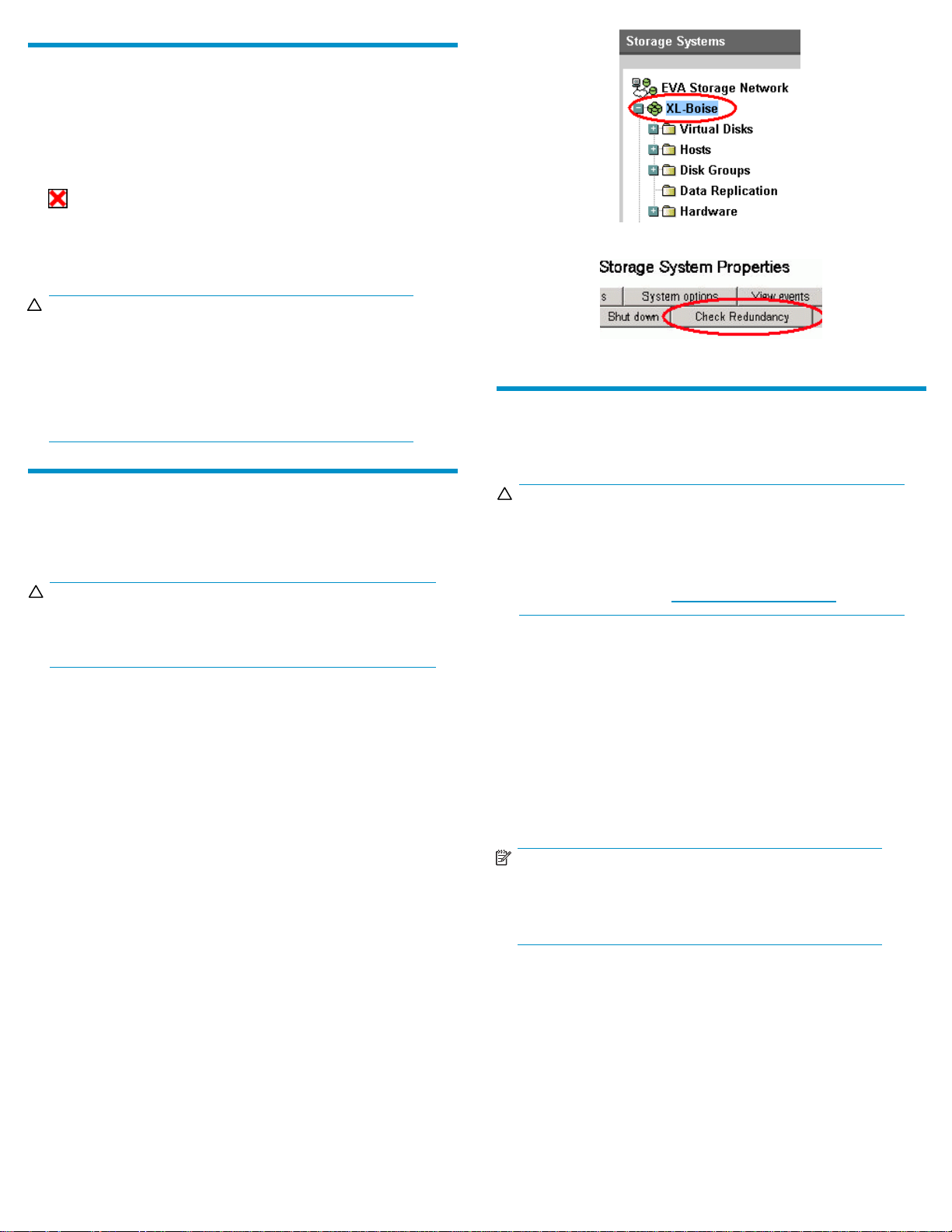
Типы неисправностей жесткого
диска
Существует два т
• Устойчивая неи
работает прави
При этом в HP Com
(неисправность). Индикатор состояния жесткого диска
светится желтым светом.
• Возможная неисправность. Хотя жесткий диск еще работает,
обнаруженные ошибки означают, что этот диск может выйти из
строя. При этом состояние неисправности не отображается.
ВНИМАНИЕ
Жесткий диск с возможной неисправностью
отображается в HP Command View EVA как работающий
нормально и индикатор неисправности жесткого диска
не светится. Поэтому необходимо точно определить
состояние жесткого диска перед его заменой. С
помощью HP Solution Center (Центр решений HP)
убедитесь, что диск для замены выбран правильно.
ипа неисправностей жесткого диска.
справность. Жесткий диск больше не
льно и находится в неисправном состоянии.
mand View EVA отображается состояние
Рис.1Выбор системы хранения
Рис.2Проверка резервирования
Проверка неи
Перед замено
для определ
йжесткогодискавыполнитеследующиепроцедуры
ения неисправности компонента.
справности компонента
Проверка
Перед зам
резервир
можно изв
ВНИМАНИЕ
Не выполн
не убеди
системы
1. Запустите программу HP Command View EVA ищелкните
2. Вокне"Initialize d Storage System Properties" (Свойства
3. Если резервирование системы обеспечивается, перейдите в
еной жесткого диска проверьте состояние
ования всей системы хранения и убедитесь, что диск
лекать без нарушения доступа к данным.
значок системы хранения, которую необходимо проверить
(Рис.1).
системы) щелкните Check Redundancy (Проверить
резервирование)(Рис.2).
раздел Проверка неисправности компонента.
Если резервирование не обеспечивается, будет
показана информация, объясняющая причину отсутствия
резервирования. Описание показанной информации см.
всправкеHP Command View EVA. В такой ситуации для
определения дальнейших действий обратитесь в службу
поддержки HP.
резервирования системы
яйте процедуру замены жесткого диска, пока
тесь, что обеспечивается резервирование
хранения.
ВНИМАНИЕ
Если програ
ииндикатор
состояние ж
View EVA (и
сообщает о
службу под
• Просмотрите полученные сообщения об ошибках. В
сообщениях об ошибках для каждого диска указываются
стойка, корпус, отсек и уникальный идентификатор UUID
(World Wide Name). Запишите эти сведения для правильного
определения жесткого диска, который необходимо заменить.
Ниже приведен пример сведений о жестком диске.
FRU List:
Storage System Name: EVA_1
Storage SystemWorld Wide ID: 5000-1FE1-0015-42A0
Disk Drive UUID: 2000-0000-871D-FE60
Drive Location ---
Enclosure ID: 8
Bay ID: 1
Rack Number: 0
ПРИМЕЧ
Уникальный идентификатор жесткого диска UUID
соответствует имени узла жесткого диска (Node World
Wide Name), которое отображается в программе HP
Command View EVA.
ммное обеспечение HP Command View EVA
ы жесткого диска показывают различное
есткого диска либо ПО HP Command
ли другое средство мониторинга системы)
б ошибках оборудования, обратитесь в
держки HP (h
АНИЕ
ttp://www.hp.com/support).
• Проверьте индикаторы состояния жесткого диска (Рис.3). При
возникновении устойчивой неисправности будет светиться
индикатор неисправности.
• Проверьте состояние жесткого диска с помощью HP Command
View EVA.
1. На панели Navigation (Навигация) выберите Storage
system > Hardware > Rack > Disk enclosure > Bay
(Система хранения > Оборудование > Стойка >
Корпус дискового массива > Отсек). Для правильного
определения жесткого диска используйте сведения из
сообщения об ошибке.
2. На панели Content (Содержимое) выберите вкладку Disk
Drive (Жесткий диск).
2
тр.
С
Page 3

3. Чтобы убедиться
сравните имя узл
ранее уникальн
4. Проверьте сост
устойчивая неи
состояние
, что жесткий диск выбран правильно,
а NodeWorldWideNameизаписанный
ый идентификатор UUID (Рис.4).
ояние жесткого диска. Если возникла
справность, должно отображаться
(неисправность). Жесткий диск с возможной
неисправностью будет иметь нормальное рабочее
состояние (Good) до тех пор, пока оно не ухудшится до
устойчивой неисправности.
5. Убедитесь, что поля Requested usage (Требуется ) и
Actual usage (Используется) имеют значение Ungrouped
(Разгруппирован)(Рис.6).
ВНИМАНИЕ
Перед извлечением жесткого диска оба поля
должны иметь значение Ungrouped.
Если поля имеют значение Ungrouped см. Шаг 7. Если
необходимо разгруппировать жесткий диск, выполните
следующие действия.
ПРИМЕЧАНИЕ
Если после разгруппирования жесткого диска в
указанных полях не появилось значение Ungrouped,
обратитесь к специалисту авторизованного
сервисного центра HP.
usage (Тр ебуетс
После завершени
значение Ungro
я) и Actual usage (Используется).
я процесса оба поля будут иметь
uped ( Разгруппирован).
ПРИМЕЧАНИЕ
Процесс разгру
несколько часо
жесткого диска
системы хране
ппирования может занимать
в. Это время зависит от емкости
и степени загруженности
ния.
7. Щелкните Remove (Уд а л и ть), чтобы подготовить жесткий
диск к извлечению. Индикатор состояния на диске начнет
мигать, что позволит найти нужный жесткий диск. Теперь
можно извлечь жесткий диск, как описано в разделе
Извлечение жесткого диска.
ПРИМЕЧАНИЕ
Некоторые устойчивые неисправности могут
изменять состояние жесткого диска на Drive
unmated (Диск отсоединен). При использовании
XCS 5.xxxx (илиболеераннейверсии) и HP
Command View EVA 5.x (илиболеераннейверсии)
всостоянииDrive unmated будет недоступна кнопка
Remove (Удалить). В этом случае можно сразу
извлечь жесткий диск из корпуса. Индикатор
неисправности будет светиться, что позволит найти
неисправный жесткий диск.
6. Жесткийдисксвозможнойнеисправностьюнеобходимо
разгруппировать перед заменой.
ПРИМЕЧАНИЕ
Необходимо разгруппировать только один жесткий
диск одновременно. Перед разгруппированием
жесткого диска убедитесь, что не выполняется
выравнивание и доступно достаточно свободного
места. После разгруппирования диска проверьте
состояние группы жестких дисков. Дополнительные
сведения о процессе выравнивания и свободном
месте см. вдокументеHP StorageWorks Enterprise
Virtual Array Best Practices.
a. Щелкните Ungroup (Разгруппировать).
b. Щелкните Ungroup in background (Разгруппировать
вфоне).
ВНИМАНИЕ
При выборе Ungroup in background будет
показано диалоговое окно с информацией
о выполнении операции. Это означает, что
процесс разгруппирования был запущен.
Контролировать процесс разгруппирования
можно с помощью диалогового окна со
свойствами жесткого диска.
Рис.3
1. Работа
3
2
1
Индикаторы состояния жесткого диска
2. Гото внос ть 3. Неисправность
c. Выберите вкладку Disk Drive (Жесткий диск) и
следите за процессом разгруппирования. После
завершения процесса переходите к следующей
процедуре.
• При использовании XCS 6.000 (или более поздней
версии) проверьте поле M i gration progress
(Процесс перемещения)(Рис.5).
• Если используется более ранняя версия XCS или
любая версия VCS, проверьте поля Requested
Рис.4Проверка имени Node World Wide Name
3
тр.
С
Page 4

Рис.5Контроль процесса разгруппирования
микропрограммн
(Порядок добавл
этот параметр в
1. На панели навиг
систему хранен
Откроется окн
данных.
2. Щелкните Syst
3. Выберите Set
порядок рабо
4. Если параме
устройств)
выберите з
5. Щелкните S
ПРИМЕЧАНИЕ
Чтобы восс
добавлени
проверки
обеспече
ое обеспечение, проверьте Device Addition Policy
ения устройств) и при необходимости настройте
ручную.
о свойств выбранной системы хранения
system operational policies (Устан о вить
ты системы).
тр Device Addition Policy (Порядок добавления
имеет значение Automatic (Автоматически),
начение Manual (Вручную).
ave changes (Сохранить изменения).
тановить режим автоматического
яустройств, повторите эту процедуру после
правильности версии микропрограммного
ния жесткого диска.
ации HP Command View EVA выберите
ия данных.
em Optio ns (Параметры системы).
Рис.6Проверка состояния группы дисков
Извлечение жесткого диска
ВНИМАНИЕ
Из-за вращающегося носителя может быть сложно
удерживать жесткий диск. Чтобы избежать
повреждения или падения диска, перед извлечением
жесткого диска из корпуса подождите примерно 30
секунд до остановки вращения носителя.
1. Нажмите темно-красную кнопку извлечения (1) ипотяните
вниз ручку (2) до полного открытия.
2. Частично выдвиньте жесткий диск из корпуса (3) идождитесь
остановки вращения.
3. После остановки вращения извлеките жесткий диск из
корпуса.
3
2
1
Установкажесткогодиска
ВНИМАНИЕ
Необходимо заменять только один жесткий диск
одновременно. После установки нового жесткого диска
выполните оставшиеся в данном документе процедуры,
прежде чем заменять другой диск.
1. Нажмите
полного
2. Вставь
3. Закрой
кнопки
вкорп
4. Остор
уста
1
2
кнопку извлечения диска и потяните вниз ручку до
открытия.
те жесткий диск в корпус до упора (1).
те ручку, чтобы она зафиксировалась с помощью
извлечения, а жесткий диск подключился к разъему
усе (2).
ожно надавите на жесткий диск и убедитесь, что он
новлен правильно.
0115a
Рис.7Извлечение жесткого диска
Измен
ение порядка добавления
устройств
Чтобы система хранения данных не выполнила автоматическое
группирование нового диска, который может иметь неправильное
Рис.8Установка жесткого диска
Проверка работоспособности
После замены жесткого диска убедитесь в его правильной
работе. Для этого проверьте следующее.
4
тр.
С
0116a
Page 5

ПРИМЕЧАНИЕ
Может потребоваться до 10 минут, чтобы состояние
компонента отобразилось правильно.
• Проверьте инди
• Индикатор рабо
• Индикатор гото
• Индикатор неи
• СпомощьюHP Co
• Перейдите об
состояние. Должно быть состояние
• Убедитесь, что жесткий диск использует правильную
версию микропрограммного обеспечения. Запишите
следующие параметры жесткого диска: Model number
(Номер модели) и Firmware version (Версия микро-ПО)
(Рис.9). Сравните версию микропрограммного
обеспечения с поддерживаемой версией, которая указана
документе HP StorageWorks Enterprise Virtual Array Release
Notes. См. инструкции по установке в документе HP
StorageWorks Enterprise Virtual Array upgrading disk drive
firmware read me first. Эти документы можно загрузить на
следующем веб-узле:
ttp://www.hp.com/support/manuals
h
В разделе Storage (Хранение данных) щелкните Disk
Storage Systems (Дисковые системы хранения) и
выберите нужное устройство в разделе EVA Disk Arrays.
Если жесткий диск использует неподдерживаемую версию
микропрограммного обеспечения, загрузите правильную
версию с веб-узла и установите ее с помощью инструкций
в прилагаемом файле. Не добавляйте жесткий диск к
группе, если он использует неподдерживаемую версию
микропрограммного обеспечения.
ttp://www.hp.com/support/evadiskfirmware
h
ПРИМЕЧАНИЕ
При загрузке микропрограммного обеспечения
используйте номер модели жесткого диска
для определения правильного файла
микропрограммного обеспечения. Вслучае
затруднений с определением правильного файла
микропрограммного обеспечения обратитесь к
специалисту авторизованного сервисного центра HP.
При использовании XCS 6.000 перед обновлением
микропрограммного обеспечения жесткого
диска убедитесь, что не выполняется процесс
выравнивания. В программе HP Command View
EVA вокнеDisk Group Properties (Свойства группы
дисков) выберите вкладку General (Общие) и
убедитесь, что параметр Leveling (Выравнивание)
имеет значение Inactive (Неактивно). Если этот
параметр имеет значение Active (Активно), перед
началом обновления дождитесь завершения
процесса. Это не относится к пользователям XCS
6.100 (и более поздних версий).
каторы состояния жесткого диска (Рис.3).
ты (1) должен светиться или мигать.
вности (2) должен светиться или мигать.
справности не должен светиться (3).
mmand View EVA проверьте следующее.
ратно к компоненту и проверьте его
.
Рис.9Проверк
аномерамоделииверсиимикро-ПО
Добавление жесткого диска в группу
дисков
После замены ж
Обычно жестк
дисков.
1. На панели Nav
(Система хр
(Стойка)>D
(Отсек).
2. На панели C
Drive (Жес
3. Щелкните
добавлен
После гру
выравнив
Success
хранени
ПРИМЕЧАНИЕ
Если выб
устройс
вгрупп
(Групп
есткого диска добавьте его в группу дисков.
ий диск снова добавляется в исходную группу
igation (Навигация) выберите Storage system
анения)>Hardware (Оборудование)>Rack
isk enclosure (Корпус дискового массива)>Bay
ontent (Содержимое) выберите вкладку Disk
ткий диск).
Group (Группировать), чтобы начать процесс
ия жесткого диска в группу.
ппирования жесткого диска и начала процедуры
ания будет показано сообщение Operation
ful (Операция успешно завершена). Система
я немедленно начнет использовать жесткий диск.
ран автоматический режим добавления
тв, жесткий диск будет автоматически добавлен
удисков. В этом случае параметр Group
ировать) будет недоступен.
Возврат неисправного компонента
Следуйте инструкциям, прилагаемым к новому компоненту.
5
тр.
С
